Pitanje
Problem: Kako popraviti grešku zaključane datoteke sadržaja Steam?
Zdravo. Pokušavao sam ažurirati igru Path of Exile putem Steama i dobio sam pogrešku "Datoteka sadržaja zaključana". Ovo se nikad prije nije dogodilo. Želim moći uživati u novom zakrpu, baš kao i svi drugi. Mogu li nešto učiniti da to popravim? Hvala unaprijed.
Riješen odgovor
Steam je najveća platforma za igre na svijetu koja sadrži više od 30.000 igara, DLC-ova, videa, komentara, recenzija i drugog sadržaja. U svakom trenutku na platformi je prijavljeno oko 20 milijuna ljudi,
[1], tako da su njegovi inženjeri predani tome da neometano radi za sve svoje korisnike.Nažalost, to ne znači da igrači nikada ne nailaze na probleme – Steam igre se neće pokrenuti, računi bivaju oteti,[2]pogreške pisanja na disk, i drugi, javljaju. Zaključana datoteka sa sadržajem Steam-a jedan je od nedavnih problema s kojima su se igrači susreli.
Datoteka sadržaja zaključana Steamova pogreška javlja se kada pokušavate preuzeti novu igru ili ažurirati postojeću u Steam biblioteci. Bez sumnje, problemi s preuzimanjem i ažuriranjem mogu uzrokovati značajne zastoje za igrače i umjesto toga igrajući svoje omiljene naslove, prisiljeni su tražiti načine da poprave zaključanu datoteku sadržaja Steam pogreška.
Tijekom procesa ažuriranja igre, korisnici nailaze na sljedeću grešku zaključane datoteke sadržaja Steam:
Steam – Greška
Došlo je do pogreške prilikom ažuriranja [igre] (datoteka sadržaja zaključana):
C:\\Program Files (x86)\\Steam\\steamapps\\[naziv igre]
Za više informacija pogledajte stranicu za podršku Steam-a
Nažalost, pogreška zaključane datoteke sadržaja Steam ne pruža mnogo pojedinosti za jednostavno popravljanje. Korisnici su izvijestili da se problem javlja iznenada, a sve nakon što nisu imali problema s ažuriranjem određene igre. U nekim slučajevima igrači mogu biti isključeni iz igre zbog nemogućnosti ažuriranja na najnoviju verziju.
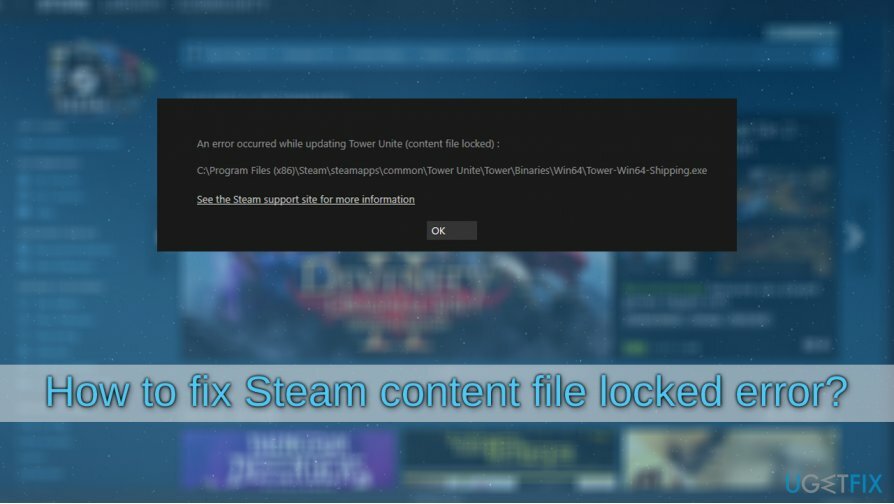
Nije iznenađujuće da postoji nekoliko načina da se popravi greška zaključane datoteke sadržaja Steam, jer ne postoji univerzalno rješenje koje bi radilo za sve. Ako se pitate koje bi rješenje odgovaralo vama, to uvelike ovisi o konfiguraciji vašeg sustava, instaliranim programima, dopuštenjima i mnogim drugim čimbenicima. Stoga provjerite popravke koje nudimo u nastavku i barem jedan od njih trebao bi vam pomoći s problemom.
Međutim, prije nego što počnete, željeli bismo da ponudite popravak ReimageMac perilica za rublje X9. Pod određenim okolnostima, moglo bi vam pomoći da automatski popravite grešku Steam zaključane datoteke sadržaja. Ako nije pomoglo, nastavite s dolje navedenim rješenjima.
Popravi 1. Pokrenite Steam s administratorskim pravima
Za popravak oštećenog sustava morate kupiti licenciranu verziju Reimage Reimage.
Jedno od najprimitivnijih, ali učinkovitih rješenja za popravljanje pogreške zaključane datoteke Steam Content je pokretanje platforme s povišenim dopuštenjima. Evo kako to učiniti:
- Pritisnite Win + E na tipkovnici
- Dođite do sljedećeg mjesta (napomena: ovo se može razlikovati ako niste instalirali Steam u a zadano mjesto):
C:\\Programske datoteke (x86)\\Steam
- Pomičite se prema dolje dok ne pronađete steam.exe datoteka
- Desni klik na njemu i odaberite Pokreni kao administrator
- Ako Kontrola korisničkog računa se pojavi, kliknite Da
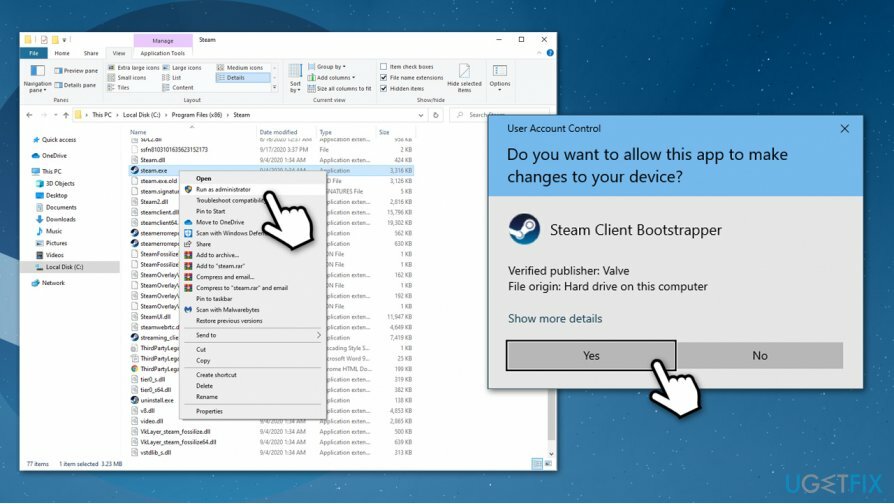
- Pokušajte još jednom preuzeti ažuriranje ili igru da vidite je li problem riješen
Popravi 2. Provjerite svoj sigurnosni softver
Za popravak oštećenog sustava morate kupiti licenciranu verziju Reimage Reimage.
Previše agresivan sigurnosni softver ponekad može spriječiti preuzimanje određenih datoteka igara, greškom ih označiti kao zlonamjerne. Kako biste spriječili da se to dogodi, možete privremeno onemogućiti značajku zaštite u stvarnom vremenu i pokušati još jednom preuzeti problematične datoteke.
Ne postoje univerzalne smjernice o tome kako onemogućiti zaštitu u stvarnom vremenu, jer sve ovisi o sigurnosnom softveru koji koristite. Stoga posjetite službenu web stranicu vašeg anti-malware programa i tamo pronađite upute.
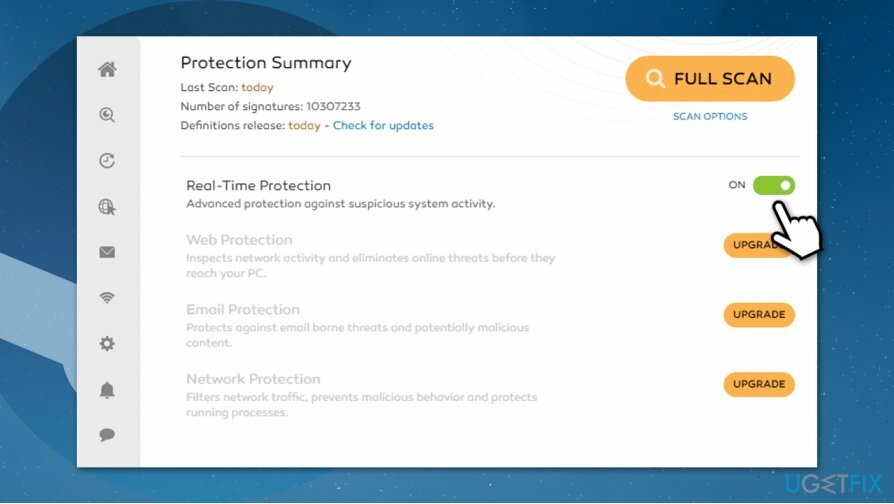
Popravi 3. Provjerite integritet datoteke igre
Za popravak oštećenog sustava morate kupiti licenciranu verziju Reimage Reimage.
- Otvorena Steam i idi na svoju Knjižnica
- Desni klik na problematičnu igru i odaberite Svojstva
- Ići Lokalne datoteke tab
- Kliknite na Provjerite integritet datoteka igre…
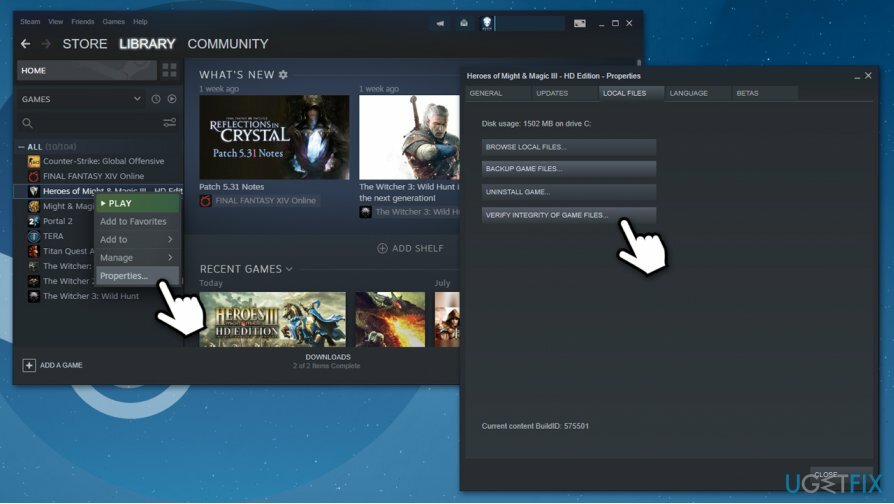
- Pričekajte da se proces završi i provjerite je li još uvijek prisutan problem zaključane datoteke Steam Content.
Ako to nije pomoglo, možete pokušati ponovno instalirajte problematičnu igru.
Popravi 4. Izbrišite problematičnu datoteku
Za popravak oštećenog sustava morate kupiti licenciranu verziju Reimage Reimage.
Ako pogledate grešku zaključane datoteke sadržaja Steam-a, ona će vam obično pružiti pojedinosti o tome gdje se nalazi problematična datoteka. Sve što trebate učiniti je otići na spomenuto mjesto i pokušati izbrisati datoteku, a zatim još jednom pokušati ažurirati igru. Datoteka bi se trebala nalaziti u mapi "downloading" u mapi Steam:
C:\\Program Files (x86)\\Steam\\steamapps\\preuzimanje
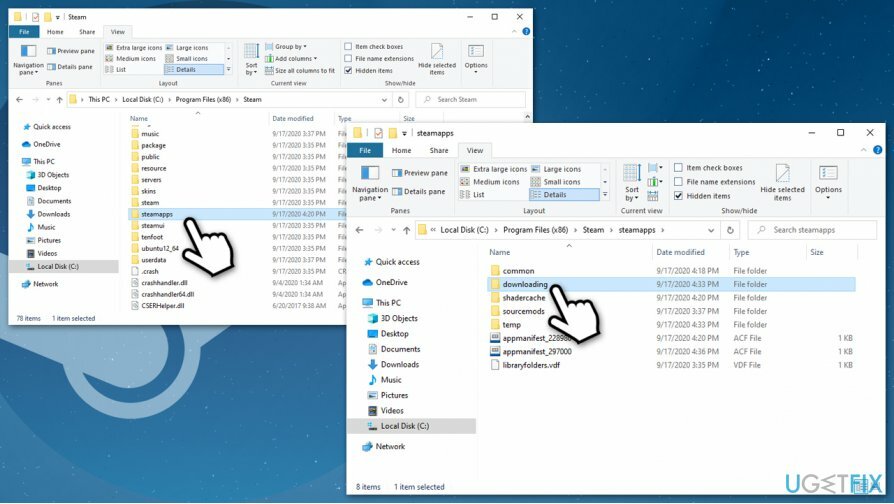
Popravi 5. Pokrenite naredbu za provjeru diska putem naredbenog retka
Za popravak oštećenog sustava morate kupiti licenciranu verziju Reimage Reimage.
U nekim slučajevima problemi s tvrdim diskom mogu uzrokovati pogrešku zaključane datoteke Steam Content. Stoga biste trebali pristupiti naredbenom retku i izvršiti provjeru diska:
- Upišite cmd u Windows pretraživanju
- Desnom tipkom miša kliknite Naredbeni redak rezultat i odabir Pokreni kao administrator
- Upišite sljedeću naredbu i pritisnite Unesi:
chkdsk c: /f /r /x
- Ako dobijete pogrešku u kojoj se tvrdi da je svezak u upotrebi, upišite slovo "Y” i zatim pritisnite Unesi ponovno
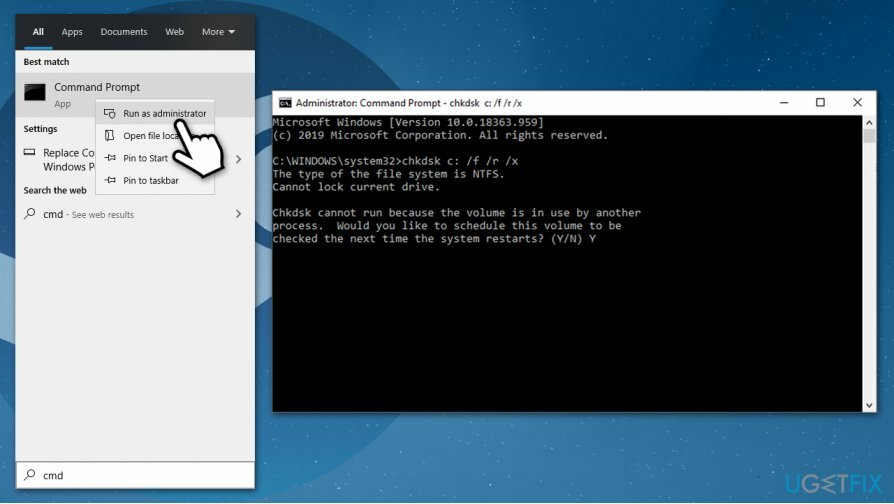
- Disk za provjeru izvršit će se sljedeći put kada ponovno pokrenete računalo.
Popravi 6. Resetirajte Winsock
Za popravak oštećenog sustava morate kupiti licenciranu verziju Reimage Reimage.
Neki korisnici su rekli da resetiranje Winsocka[3] pomogla im da riješe problem. Evo kako to učiniti:
- Otvorena Naredbeni redak kao administrator kao što je objašnjeno u prethodnom koraku
- Upišite sljedeću naredbu i pritisnite Unesi:
netsh winsock reset
-
Ponovno podizanje sustava vaš stroj
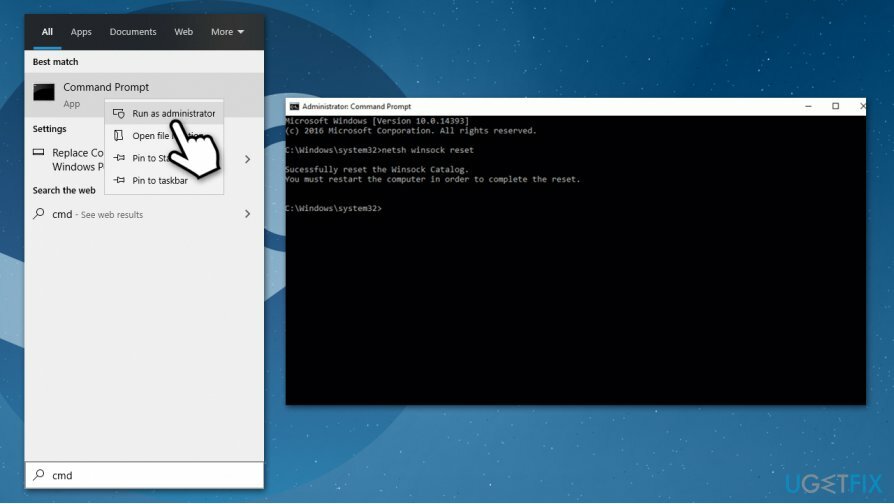
Popravi 7. Ponovno instalirajte Steam
Za popravak oštećenog sustava morate kupiti licenciranu verziju Reimage Reimage.
Ako vam nijedno od gore navedenih rješenja nije uspjelo, trebali biste potpuno ponovno instalirati Steam. Mnogi korisnici su tvrdili da je to uspjelo postići trajni ispravak pogreške zaključane datoteke sadržaja Steam-a.
- Upišite Upravljačka ploča u Windows pretraživanju i pritisnite Unesi
- Ići Programi > Deinstaliraj program
- Pronaći parna,desni klik i odaberite Deinstaliraj
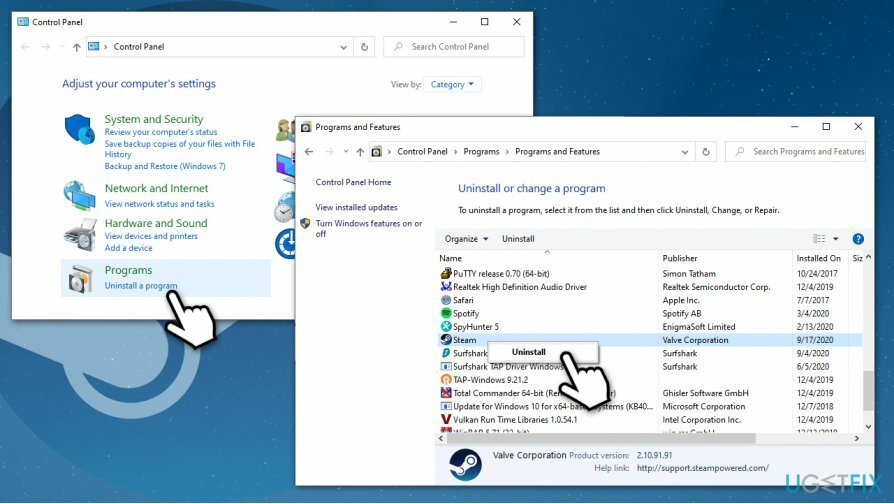
- Nastavite prema uputama na zaslonu kako biste dovršili postupak
- Idite na službena Steam stranica i preuzmite najnoviji klijent
- Instalirajte, ponovno se prijavite, a zatim ponovno preuzmite sve igre.
Automatski popravite svoje greške
Tim ugetfix.com pokušava dati sve od sebe kako bi pomogao korisnicima da pronađu najbolja rješenja za uklanjanje svojih pogrešaka. Ako se ne želite boriti s tehnikama ručnih popravaka, upotrijebite automatski softver. Svi preporučeni proizvodi testirani su i odobreni od strane naših stručnjaka. Alati koje možete koristiti za ispravljanje pogreške navedeni su u nastavku:
Ponuda
Učini to sada!
Preuzmite popravakSreća
Jamčiti
Učini to sada!
Preuzmite popravakSreća
Jamčiti
Ako niste uspjeli ispraviti pogrešku pomoću Reimagea, obratite se našem timu za podršku za pomoć. Molimo vas da nam kažete sve detalje za koje mislite da bismo trebali znati o vašem problemu.
Ovaj patentirani proces popravka koristi bazu podataka od 25 milijuna komponenti koje mogu zamijeniti bilo koju oštećenu ili nedostajuću datoteku na računalu korisnika.
Za popravak oštećenog sustava morate kupiti licenciranu verziju Reimage alat za uklanjanje zlonamjernog softvera.

Privatni pristup internetu je VPN koji može spriječiti vašeg davatelja internetskih usluga, vlada, i trećim stranama od praćenja vašeg online i omogućuju vam da ostanete potpuno anonimni. Softver nudi namjenske poslužitelje za torrenting i streaming, osiguravajući optimalne performanse i ne usporavajući vas. Također možete zaobići geo-ograničenja i gledati usluge kao što su Netflix, BBC, Disney+ i druge popularne streaming usluge bez ograničenja, bez obzira na to gdje se nalazite.
Napadi zlonamjernog softvera, posebice ransomware, daleko su najveća opasnost za vaše slike, videozapise, poslovne ili školske datoteke. Budući da kibernetički kriminalci koriste robustan algoritam za šifriranje za zaključavanje podataka, on se više ne može koristiti dok se ne plati otkupnina u bitcoinima. Umjesto da plaćate hakerima, trebali biste prvo pokušati koristiti alternativu oporavak metode koje bi vam mogle pomoći da dohvatite barem dio izgubljenih podataka. Inače biste također mogli izgubiti novac, zajedno s datotekama. Jedan od najboljih alata koji bi mogao vratiti barem neke od šifriranih datoteka - Data Recovery Pro.